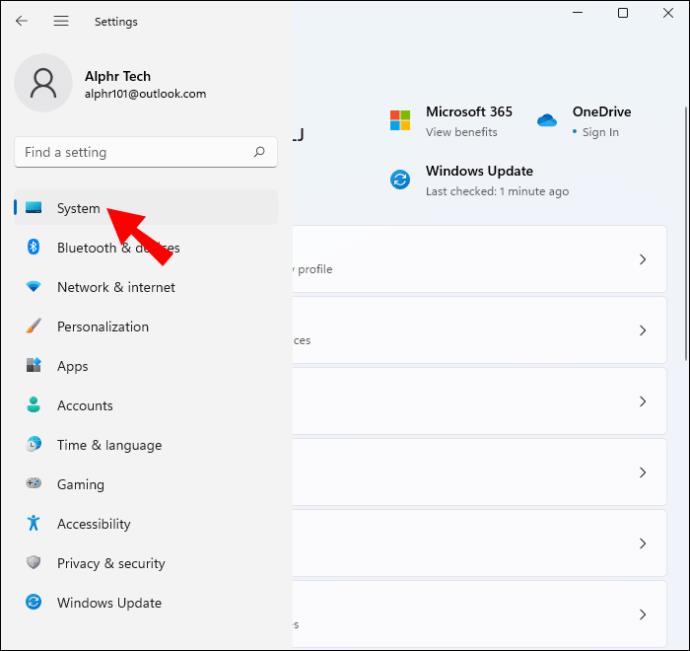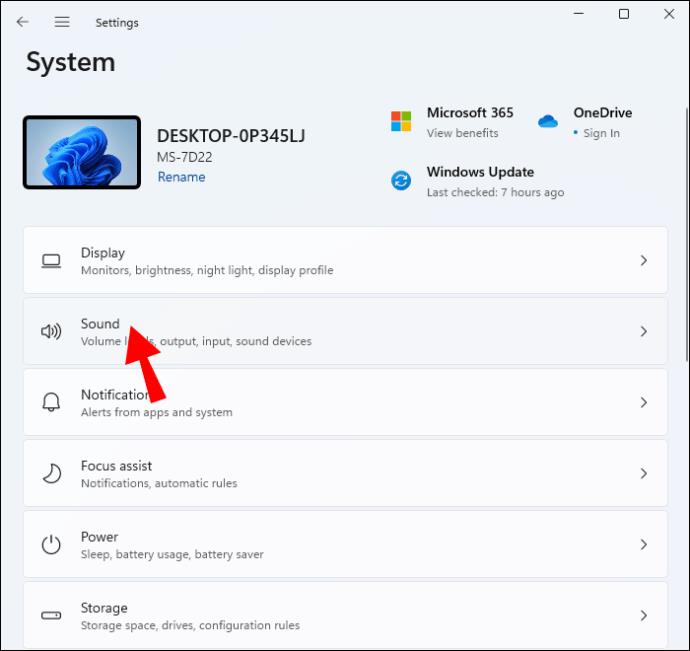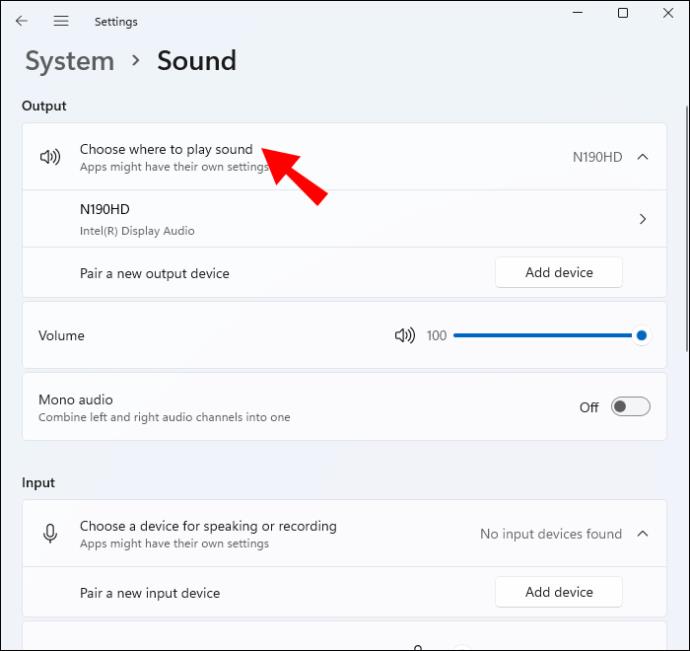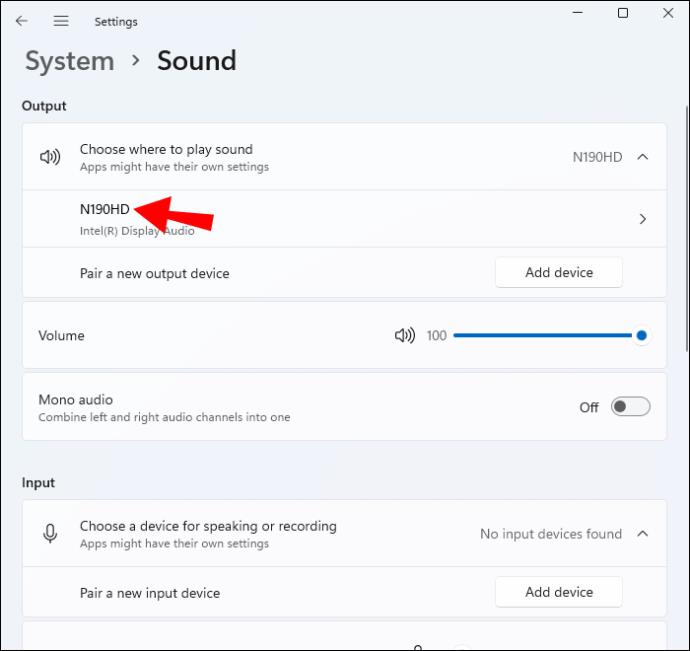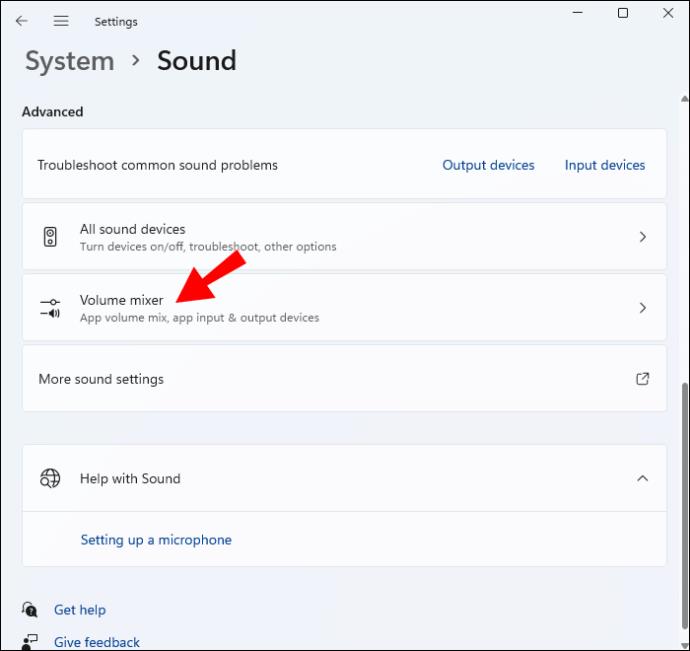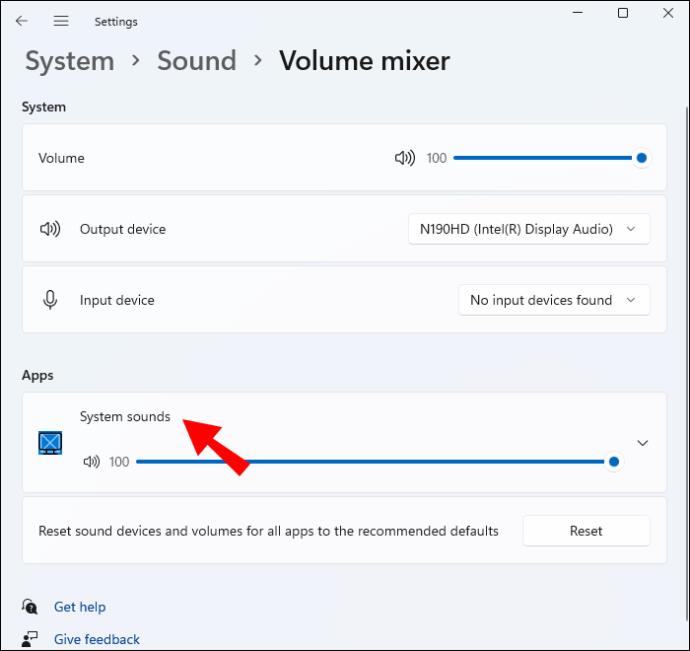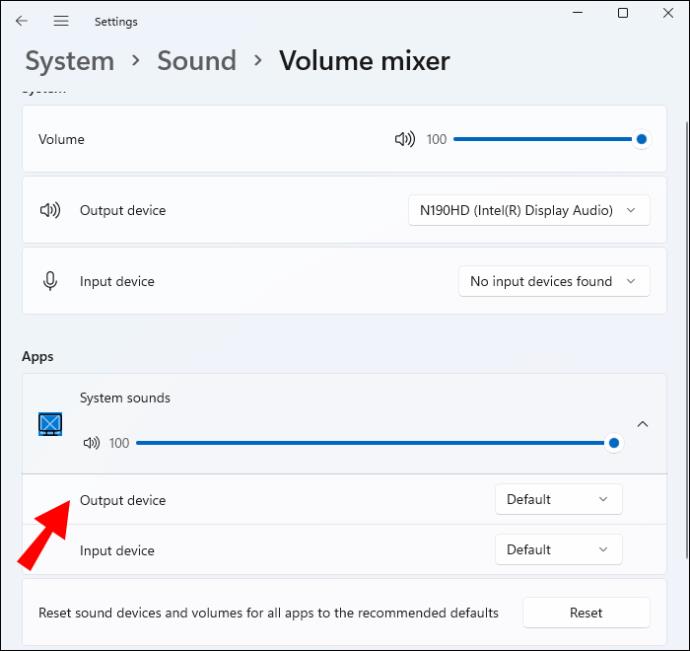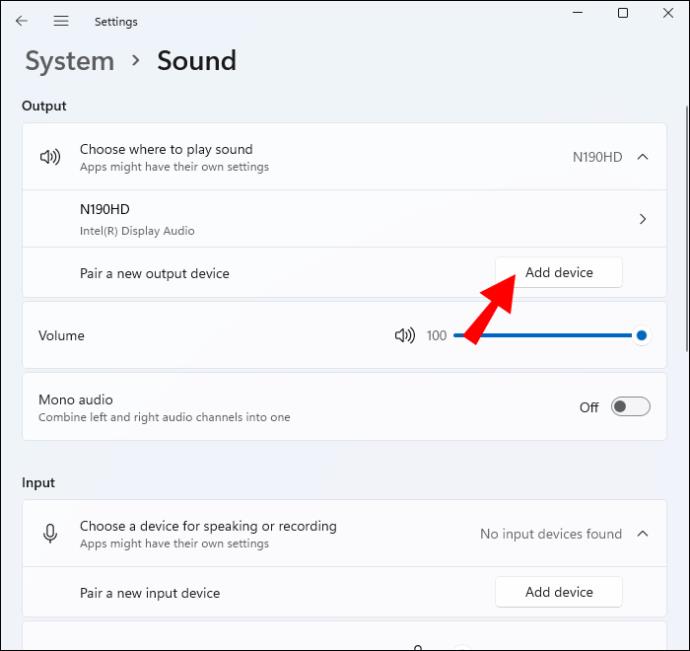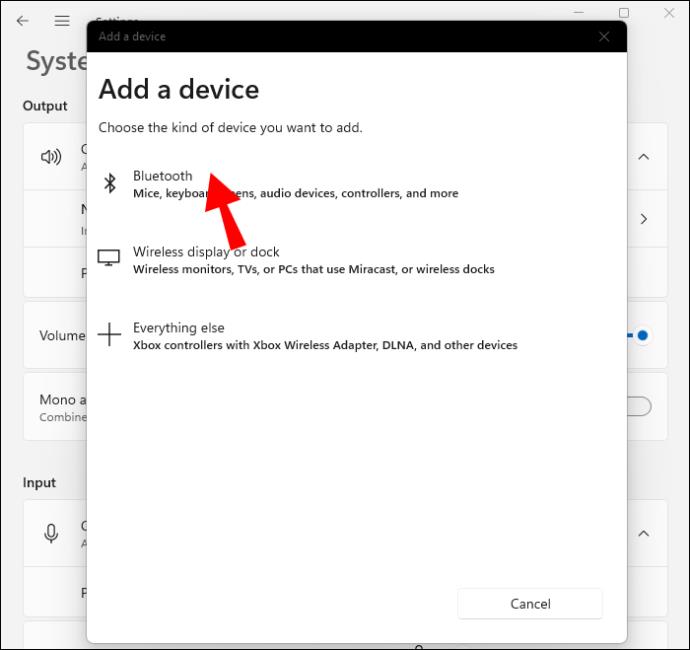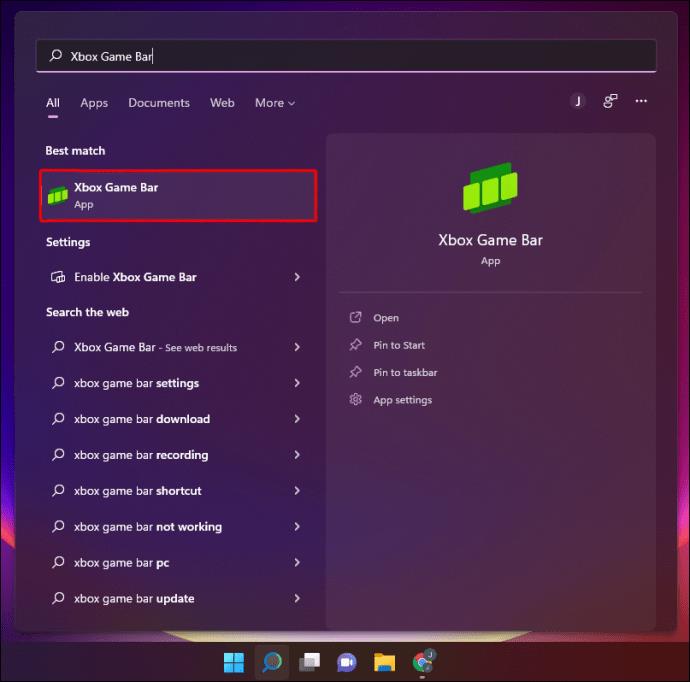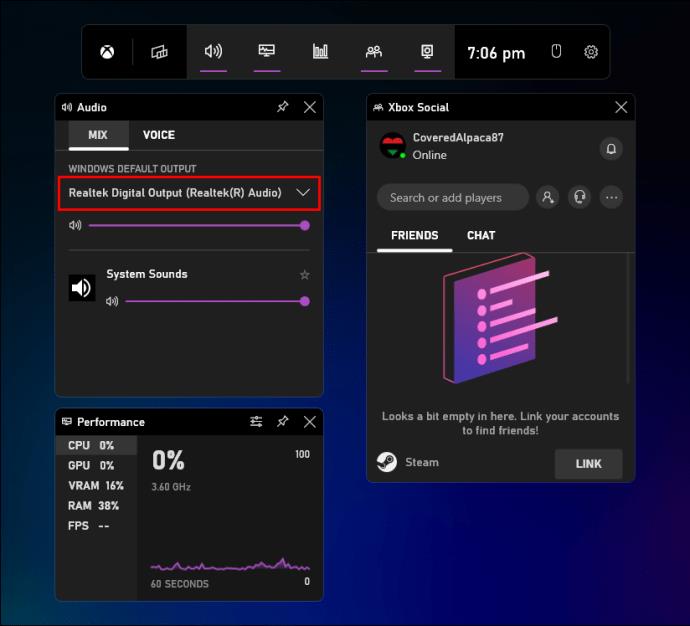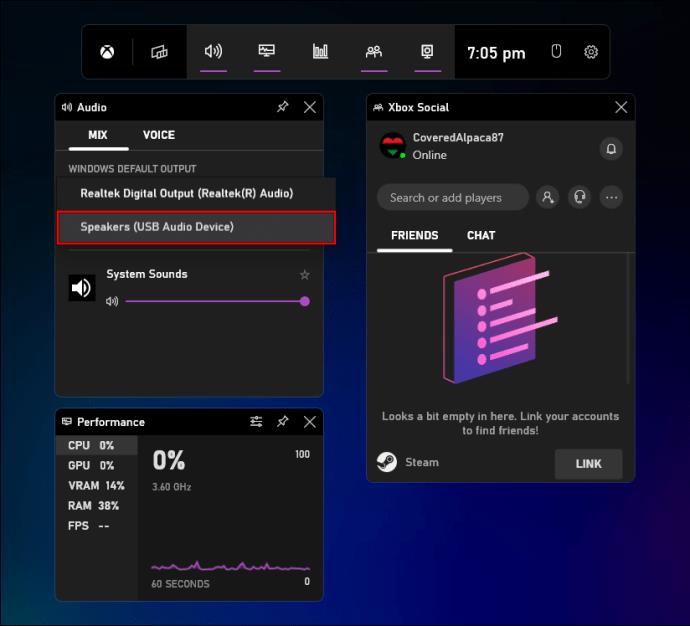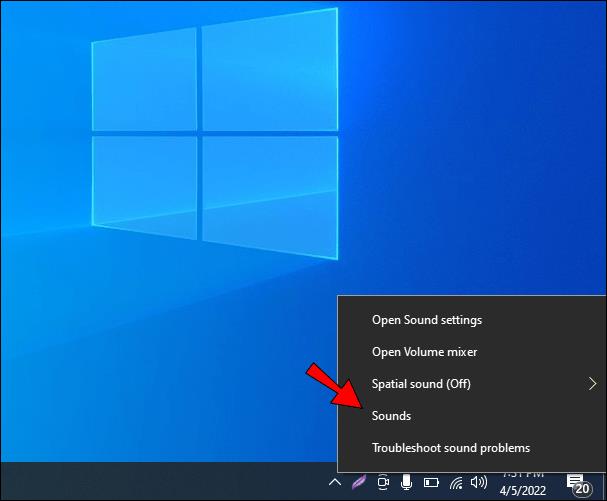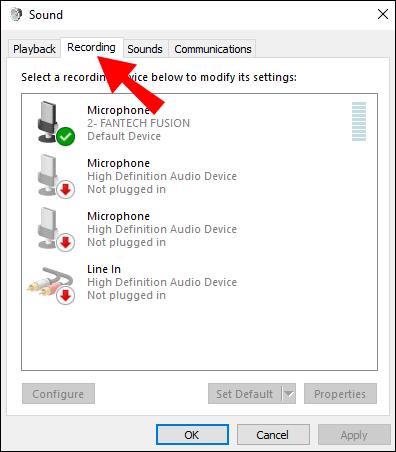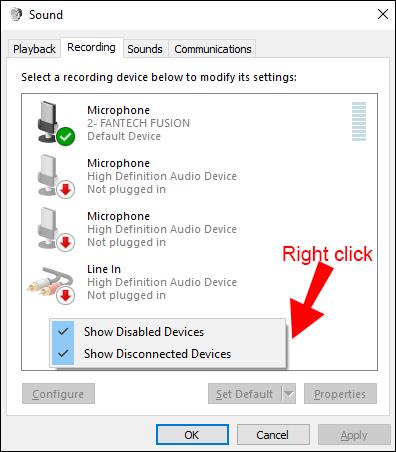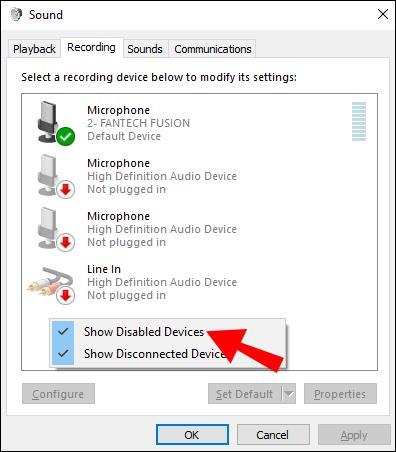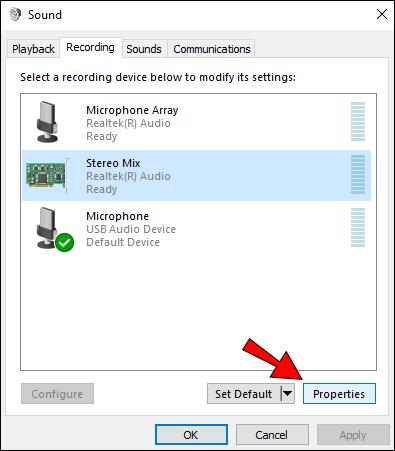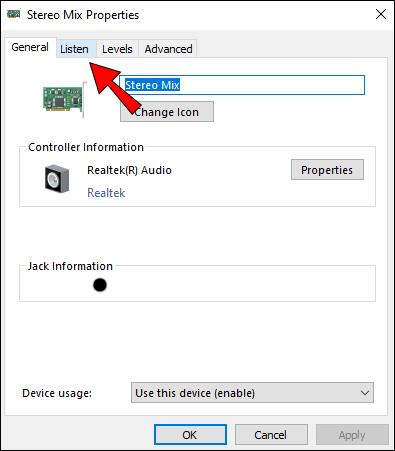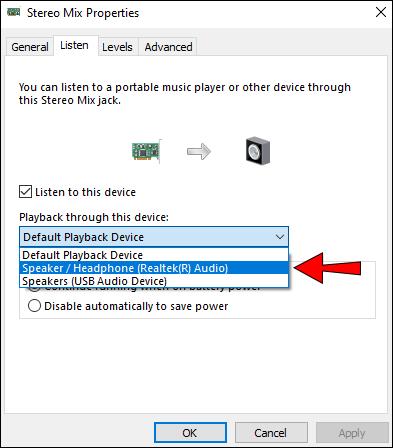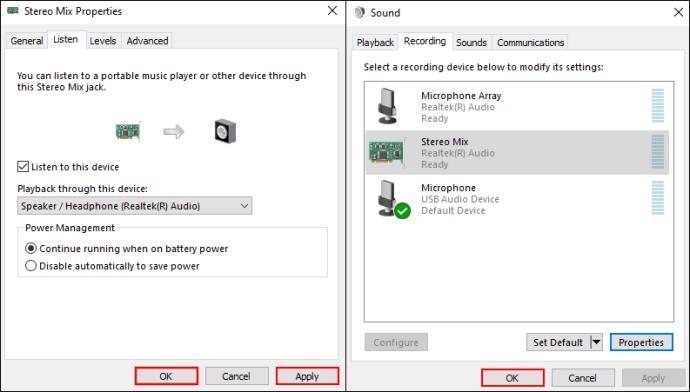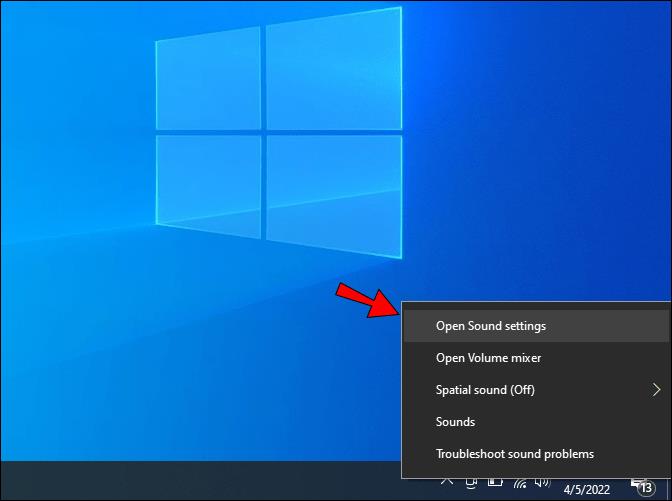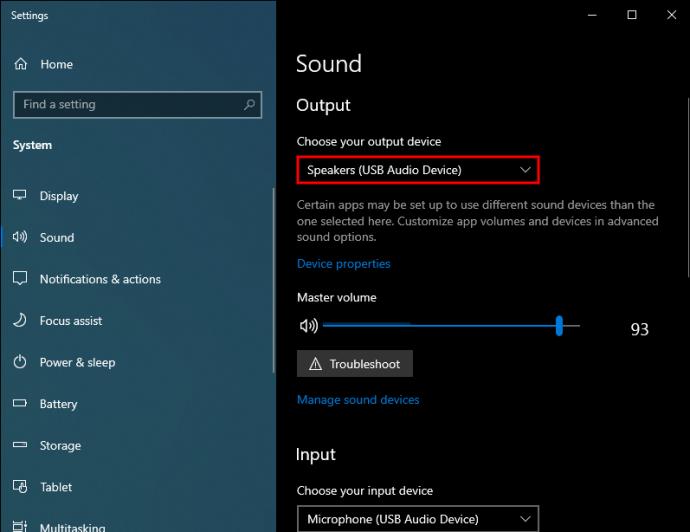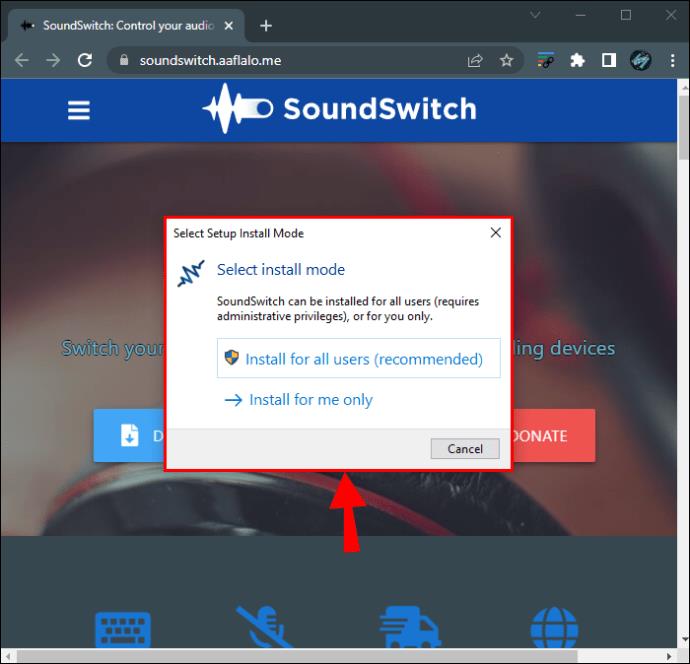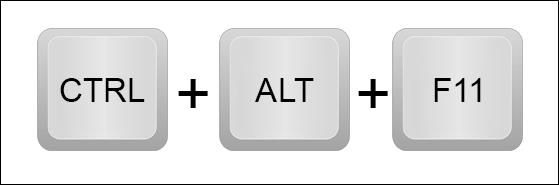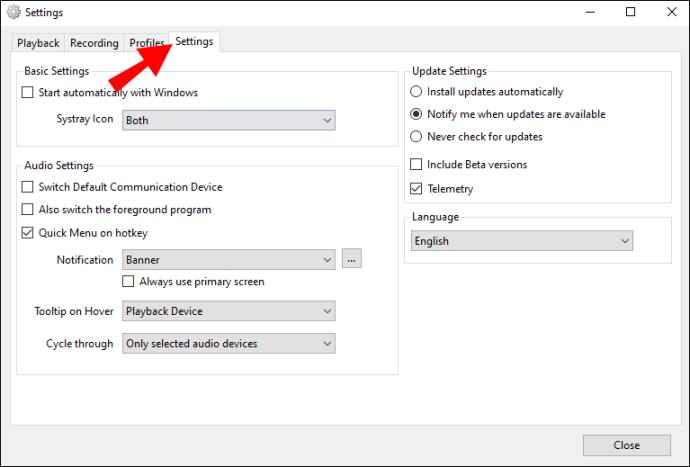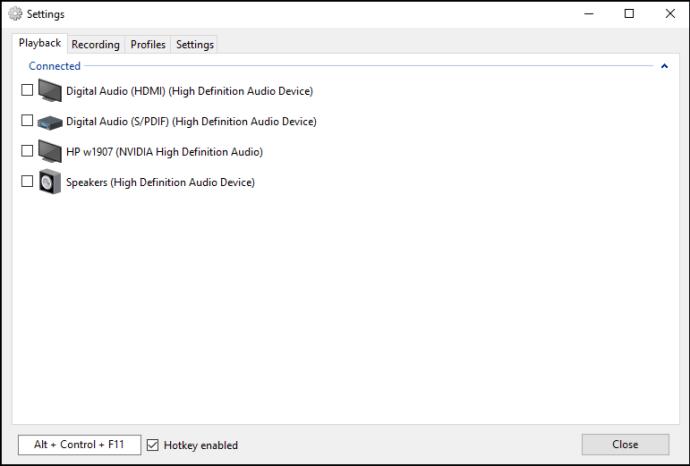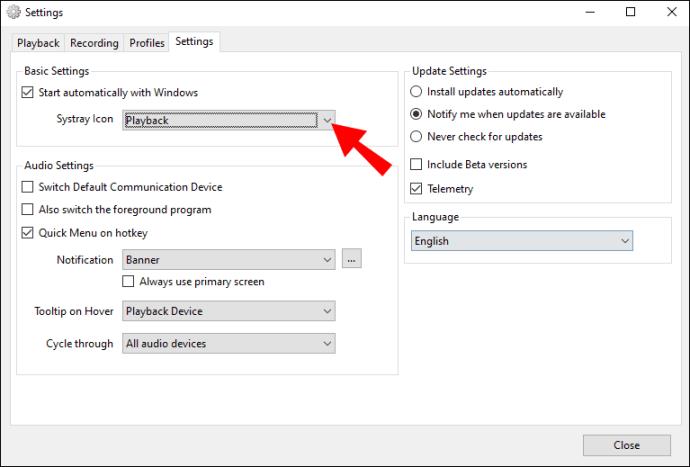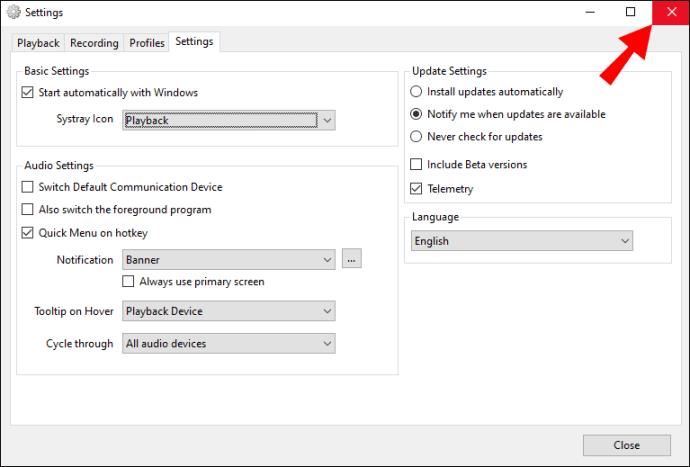Apparaatkoppelingen
Bent u op zoek naar een manier om geluiden op twee apparaten af te spelen of ertussen te schakelen in Windows? Veel gebruikers hebben vaak meer dan één audio-uitvoerapparaat op hun computer aangesloten. Gelukkig kunnen ze in Windows kiezen welke uitvoer ze willen gebruiken.

Als je op het werk naar lo-fi beats wilt luisteren met een koptelefoon of als je meerdere uitvoerapparaten hebt, zoals stereoluidsprekers en een gamingheadset, dan hebben we het voor je. In dit artikel wordt beschreven hoe u geluiden afspeelt op twee apparaten in verschillende versies van Windows.
Geluiden afspelen op 2 apparaten in Windows 11
Met Windows 11 kun je geluiden van je programma's of het hele systeem op verschillende apparaten afspelen. Zo kun je bijvoorbeeld Windows notificaties toewijzen aan de luidsprekers en muziek afspelen via de koptelefoon. U moet de instellingen beheren om ervoor te zorgen dat geluiden correct worden afgespeeld.
Hier volgen de verschillende methoden voor het beheren van uw audioapparaten op Windows 11.
Standaard audio-uitvoer wijzigen op Windows 11
Het wijzigen van de standaard audio-uitvoer is een relatief eenvoudig proces. Volg de volgende stappen om erachter te komen hoe:
- Zorg ervoor dat uw externe apparaten op uw computer zijn aangesloten.

- Open "Instellingen" en klik vervolgens op "Systeem".
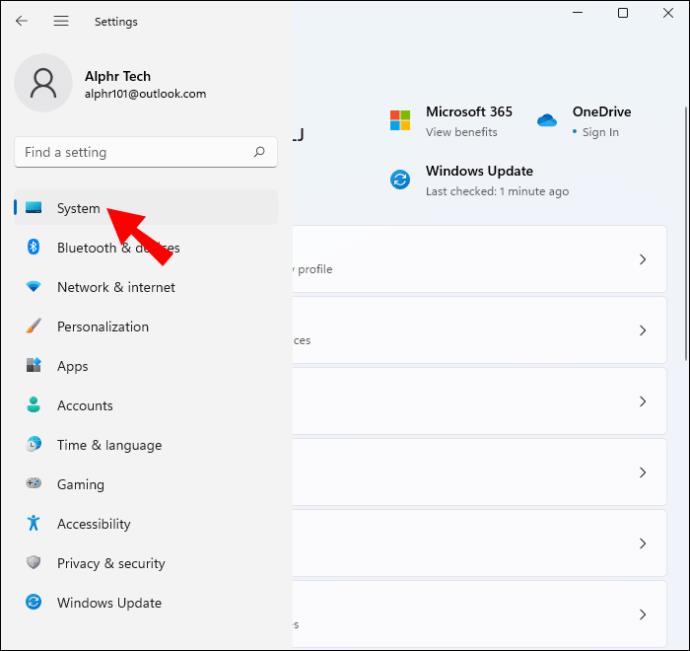
- Klik op het tabblad "Geluid" in de linkerzijbalk.
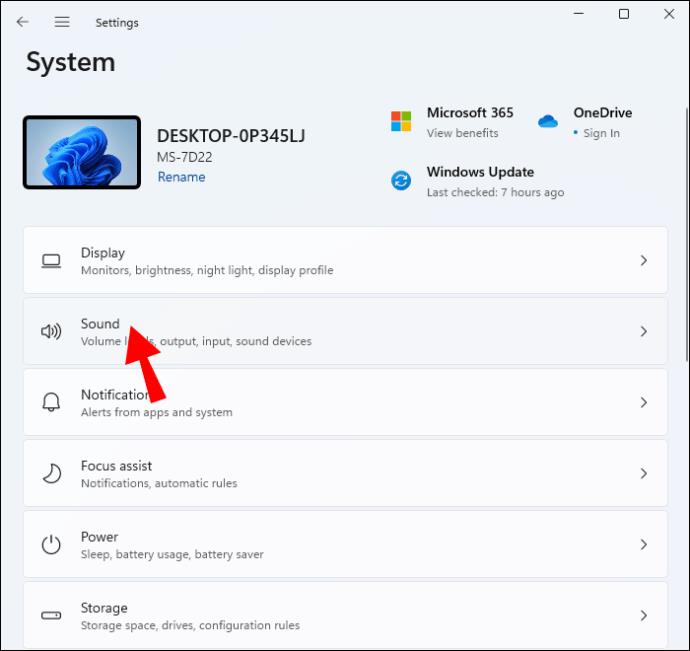
- Tik in het gedeelte "Uitvoer" op "Kies waar u geluid wilt afspelen".
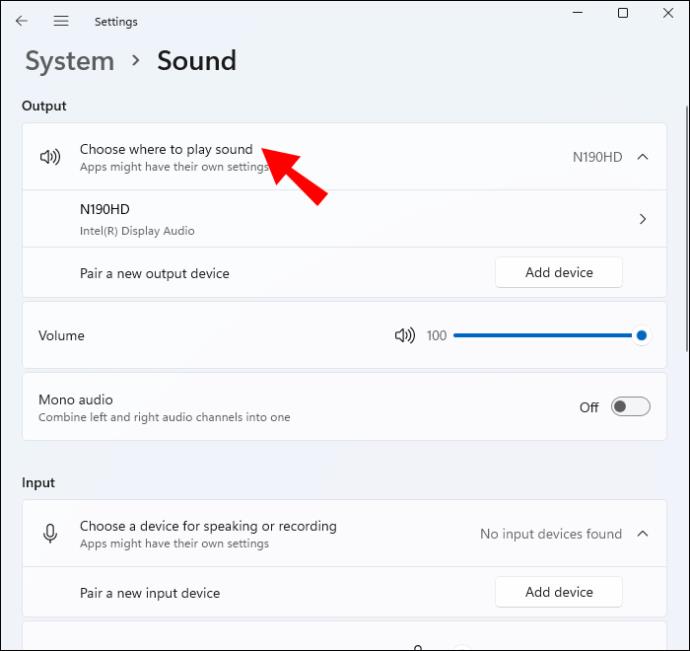
- Selecteer uw favoriete uitvoerapparaat.
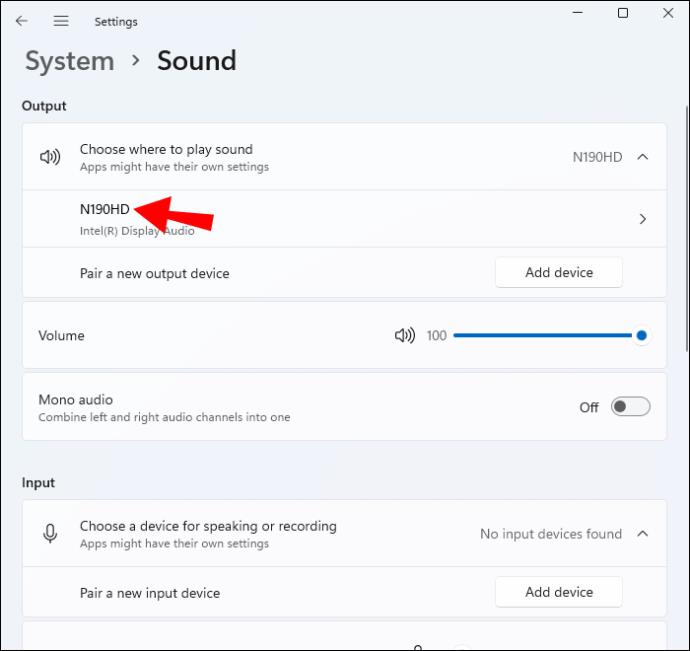
Standaarduitvoer per toepassing wijzigen
Met Windows 11 kunnen gebruikers audiowijzigingen isoleren in het standaardmenu. Als u een specifieke audio-uitvoer per specifieke toepassing wilt gebruiken, gaat u als volgt te werk:
- Zorg ervoor dat de externe apparaten zijn aangesloten.
- Ga naar "Systeem" in het instellingenmenu.
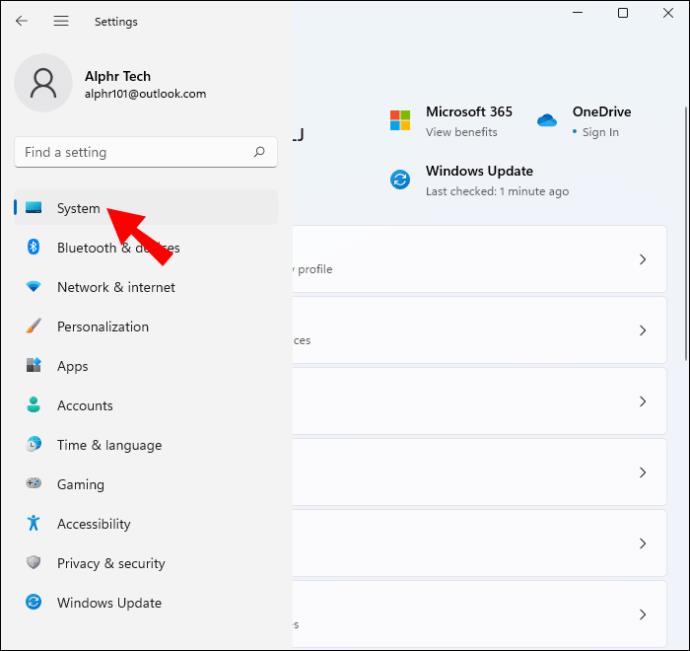
- Selecteer in de linkerzijbalk de optie "Geluid" .
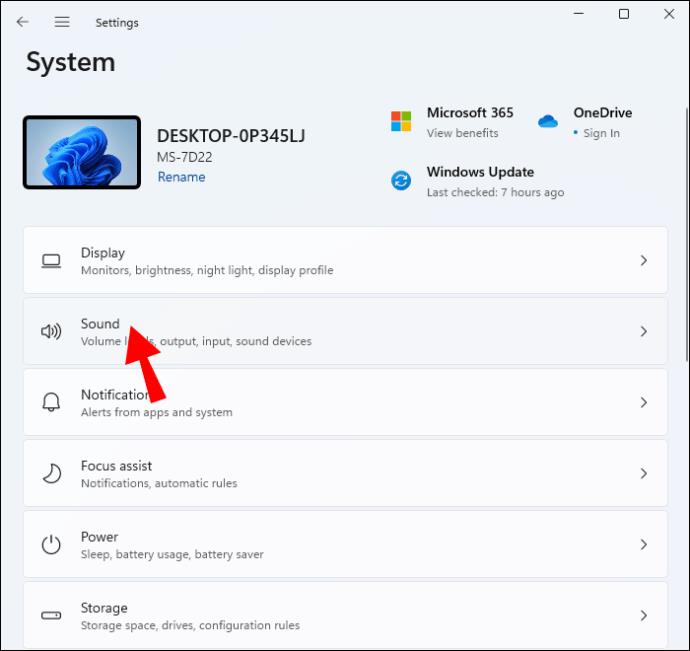
- Navigeer naar het gedeelte "Geavanceerd" en kies de instelling "Volume Mixer" .
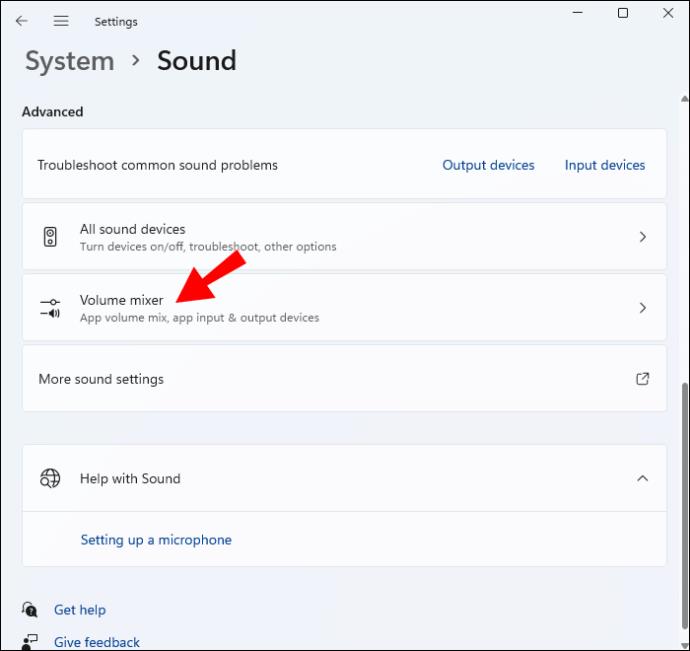
- Kies onder 'Apps' de app waarvan u de standaardinstellingen wilt wijzigen.
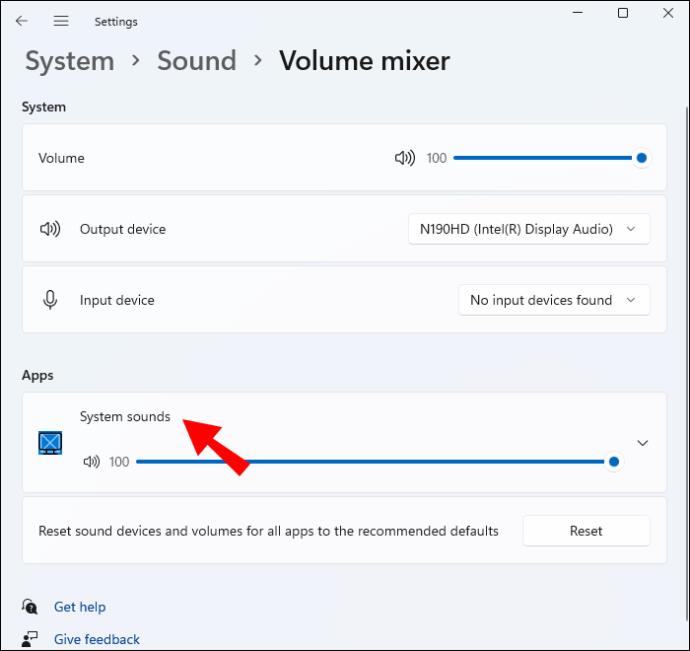
- Zoek het gewenste uitvoerapparaat in de sectie "Uitvoerapparaat".
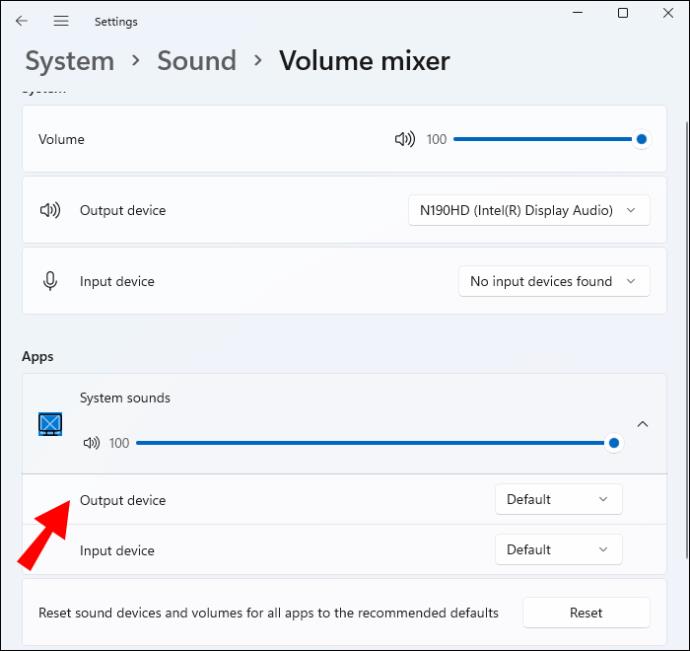
Audio-uitvoerapparaat koppelen op Windows 11
Als u een nieuwe set luidsprekers, koptelefoons of een headset aan Windows 11 wilt koppelen, is dit de juiste keuze:
- Open "Instellingen" en ga naar de optie "Systeem" .
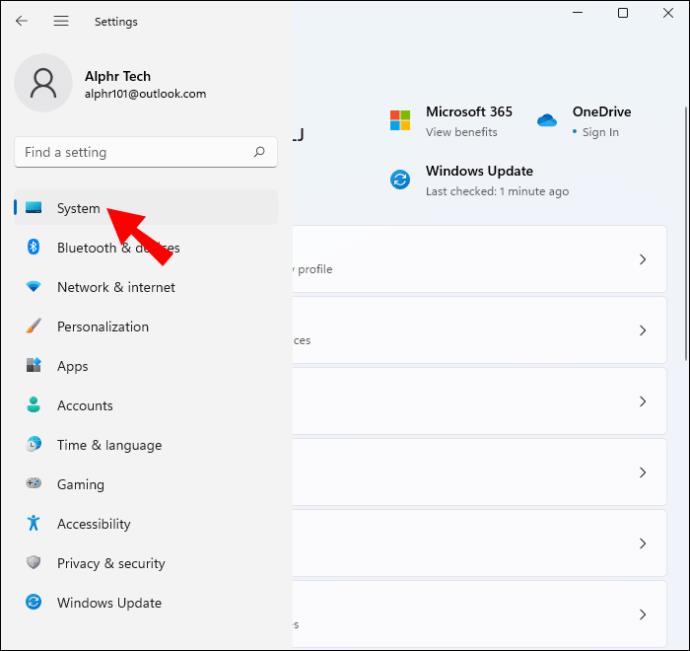
- Klik op het tabblad "Geluid" .
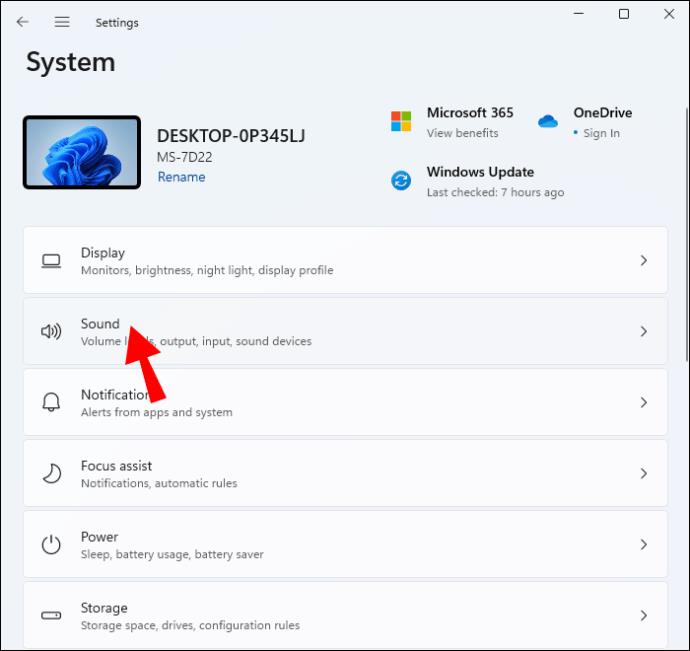
- Zoek de instelling "Een nieuw uitvoerapparaat koppelen" en klik op "Apparaat toevoegen".
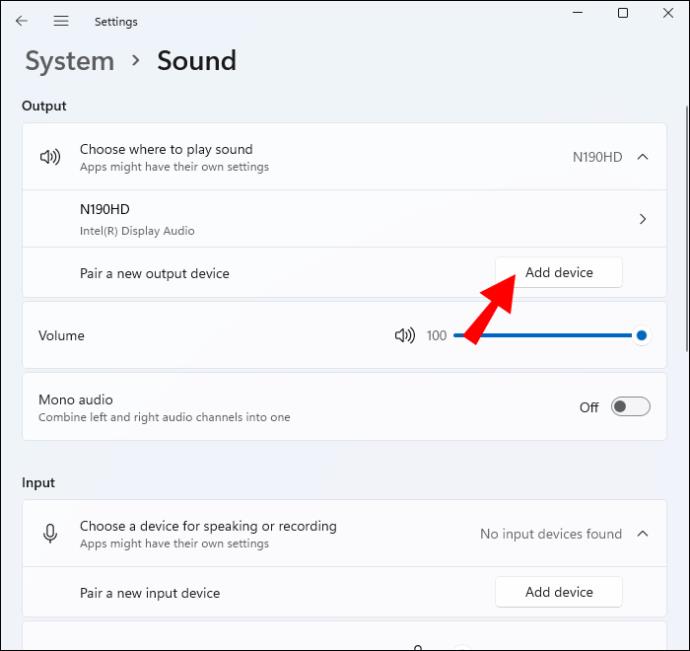
- Kies de optie "Bluetooth" .
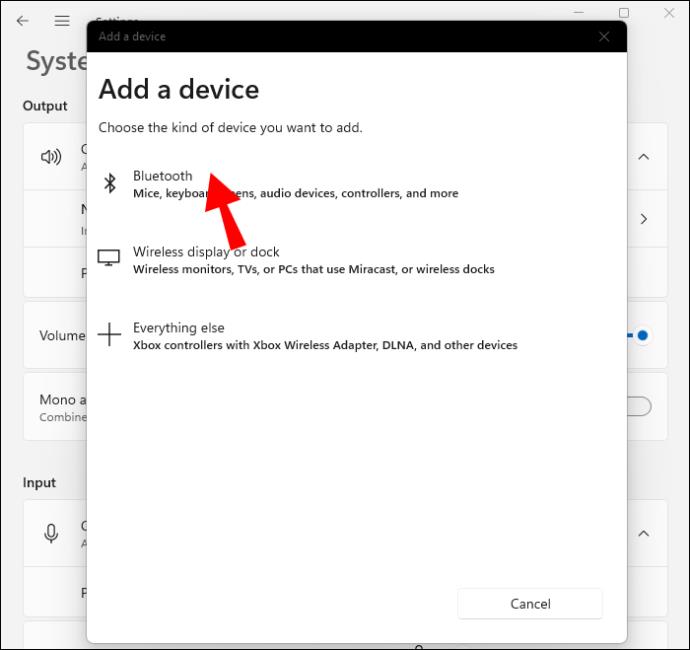
- Selecteer het tabblad "Draadloze luidsprekers" .
Het standaardgeluidsuitvoerapparaat instellen met de Xbox Game Bar
De Xbox Game Bar is een ingebouwde, aanpasbare game-overlay die je toegang geeft tot tools voor het vastleggen van games en audiobediening. Volg deze stappen om te leren hoe je het standaard geluidsuitvoerapparaat voor de gamebalk kunt instellen:
- Start de app "Xbox Game Bar" .
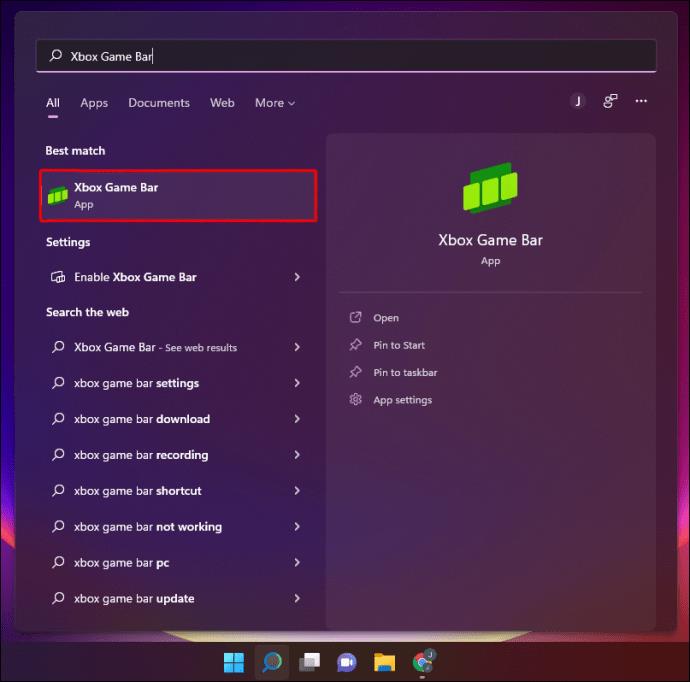
- Open in het venster "Audio" het tabblad "Mix" .

- Klik op het vervolgkeuzemenu "Windows-standaarduitvoer" .
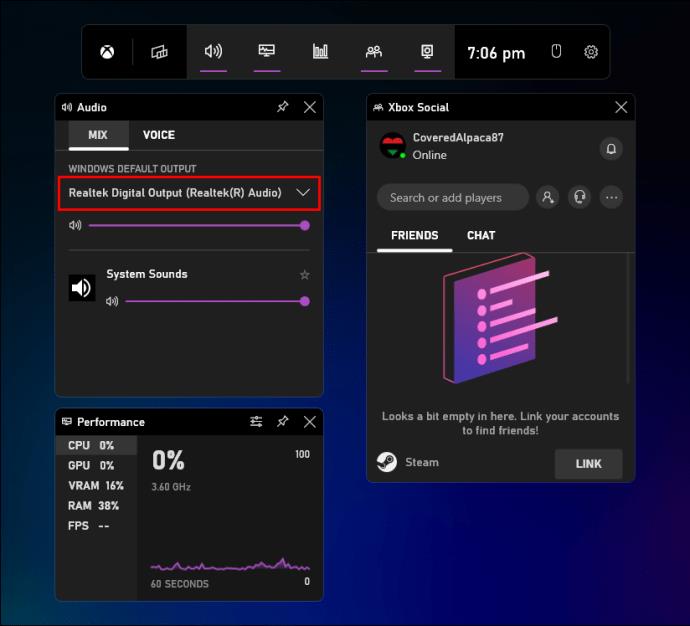
- Selecteer je koptelefoon of speakers.
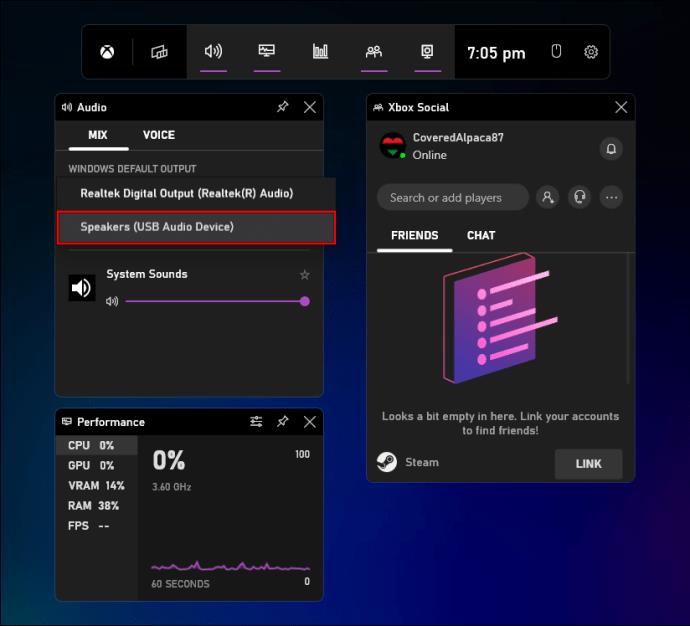
Houd er rekening mee dat de wijzigingen die in de Xbox Game Bar worden toegepast, systeembreed van toepassing zijn.
Geluiden afspelen op 2 apparaten in Windows 10
Er zijn een paar manieren om geluiden af te spelen op twee apparaten in Windows 10. Sommige methoden gebruiken de ingebouwde instellingen van het systeem, maar één maakt gebruik van een app van derden. Blijf lezen om meer te weten te komen over uw opties.
De Stereo Mix-app inschakelen
De Stereo Mix-app is beschikbaar voor de meeste Windows 10-gebruikers, maar is helaas meestal standaard uitgeschakeld. Voordat u de instellingen wijzigt, moet u ervoor zorgen dat deze is ingeschakeld.
- Klik met de rechtermuisknop op het pictogram "Luidspreker" in het systeemvak.

- Selecteer 'Geluiden'.
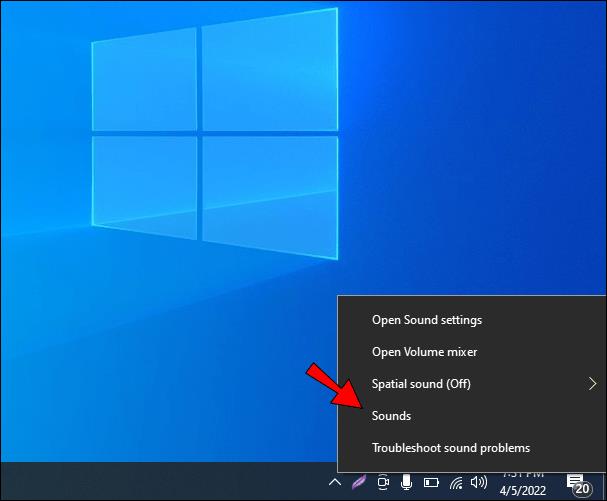
- Open het tabblad "Opnemen" .
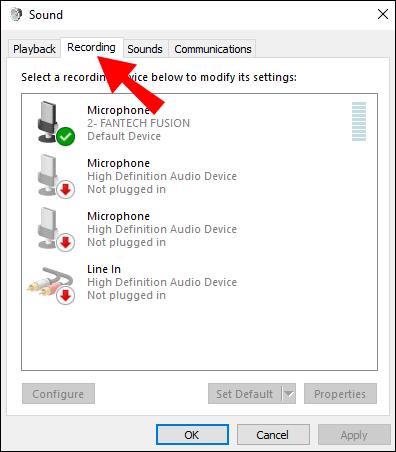
- Klik met de rechtermuisknop in de lege witte ruimte van het venster.
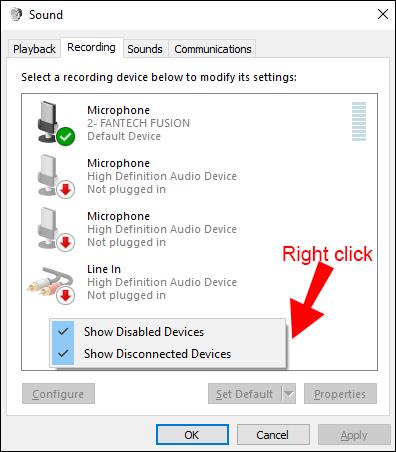
- Selecteer 'Toon uitgeschakelde apparaten'.
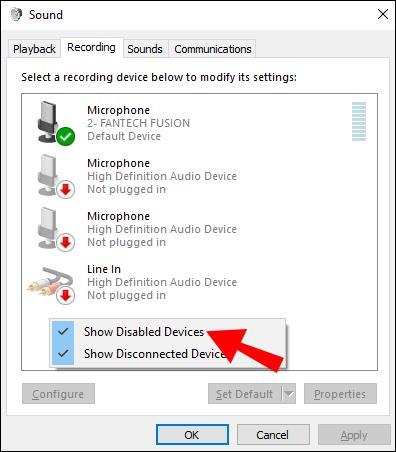
Nu zou je de optie "Stereo Mix" moeten kunnen zien. Het verschijnt in het gedeelte voor opnameapparaten. Schakel de app in door er met de rechtermuisknop op te klikken en op 'Inschakelen' te klikken.
Twee apparaten gebruiken met de Stereo Mix-app
- Selecteer de optie "Stereo Mix" en klik op "Eigenschappen" om het menu "Stereo Mix Eigenschappen" te openen.
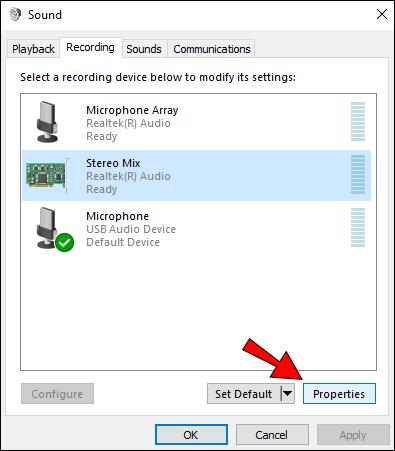
- Selecteer het tabblad "Luisteren" .
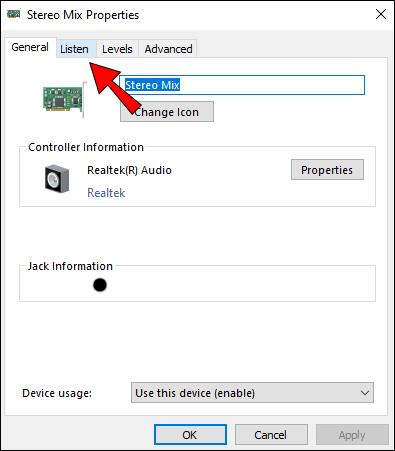
- Voeg een vinkje toe aan de optie "Luister naar dit apparaat" .

- Selecteer het tweede afspeelapparaat dat wordt vermeld in het vervolgkeuzemenu 'Dit apparaat afspelen'.
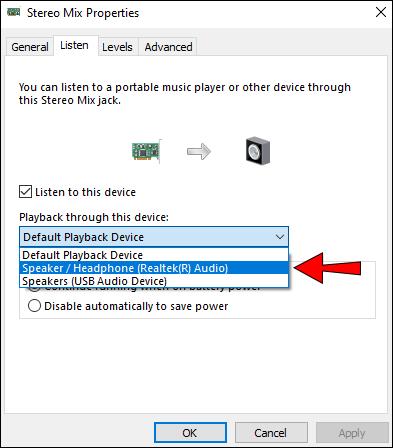
- Klik op de knop "Toepassen" en vervolgens op "OK" in zowel het venster "Stereo Mix-eigenschappen" als het venster "Geluid".
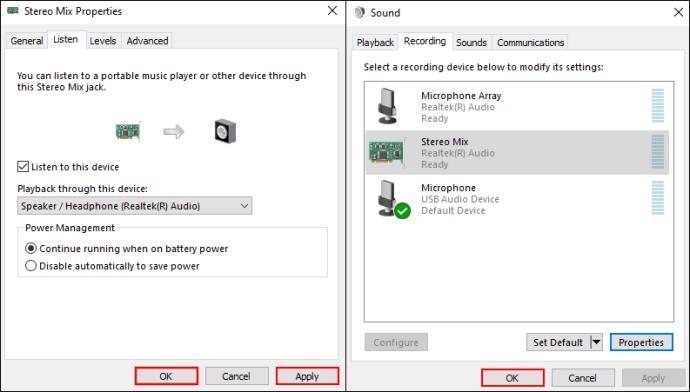
- Start je computer opnieuw op.
Windows speelt dan automatisch audio af van uw primaire audioapparaat en het apparaat dat u hebt geselecteerd in het vervolgkeuzemenu 'Afspelen op dit apparaat'.
Geluiden afspelen van specifieke toepassingen
Als u de audio-uitvoer voor specifieke software wilt selecteren, volgt u deze stappen:
- Klik met de rechtermuisknop op het pictogram "Audio" in het systeemvak.

- Selecteer de optie "Geluidsinstellingen openen" .
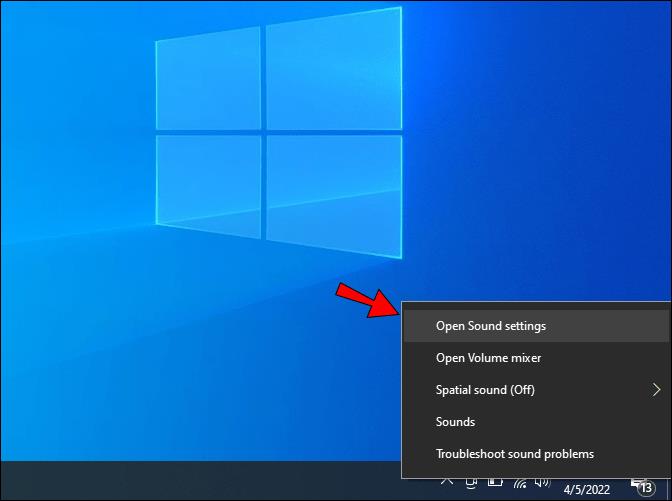
- Tik op de optie "App-volume en apparaatinstellingen" .
- Klik op het vervolgkeuzemenu "Uitvoer" om het aangesloten afspeelapparaat te selecteren.
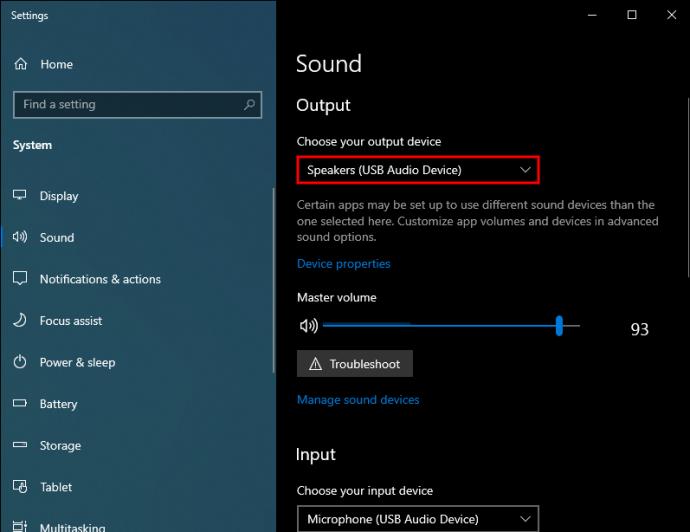
Schakelen tussen audio-uitvoerapparaat met behulp van SoundSwitch
Als de vorige twee opties niet geschikt voor je zijn, kun je de SoundSwitch-app uitproberen. Volg deze stappen om erachter te komen hoe:
- Download de app " SoundSwitch " en volg de aanwijzingen om deze te installeren.
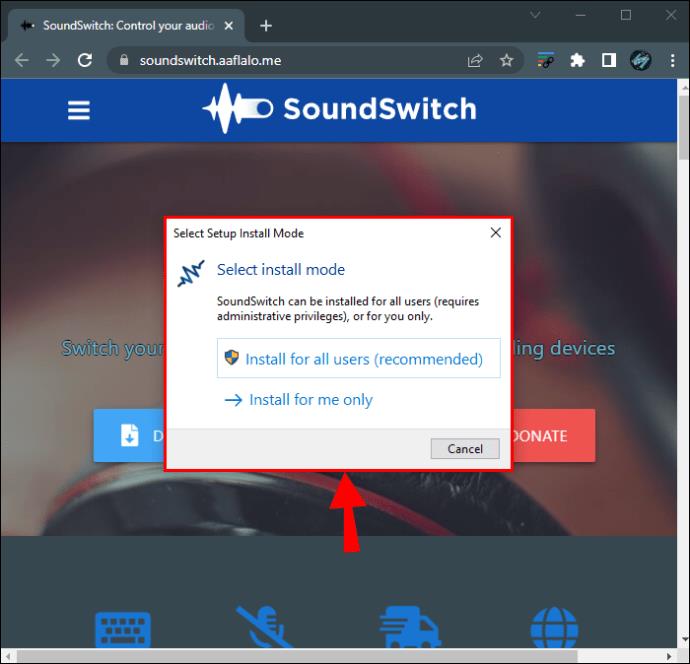
- Start de app door op het pictogram "SoundSwitch" in het systeemvak te klikken of door op de standaardsnelkoppeling "Ctrl + Alt + F11" te drukken.
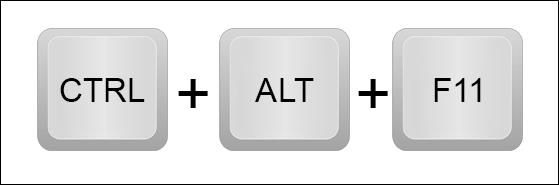
- Selecteer het tabblad "Instellingen" .
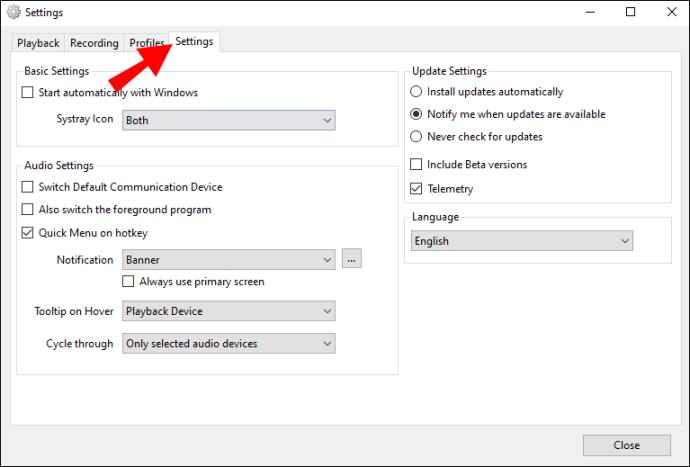
- Open het tabblad "Afspelen" en kies de audioapparaten die u wilt gebruiken om af te spelen. U kunt desgewenst ook uw apparaten op het tabblad "Opnemen" kiezen.
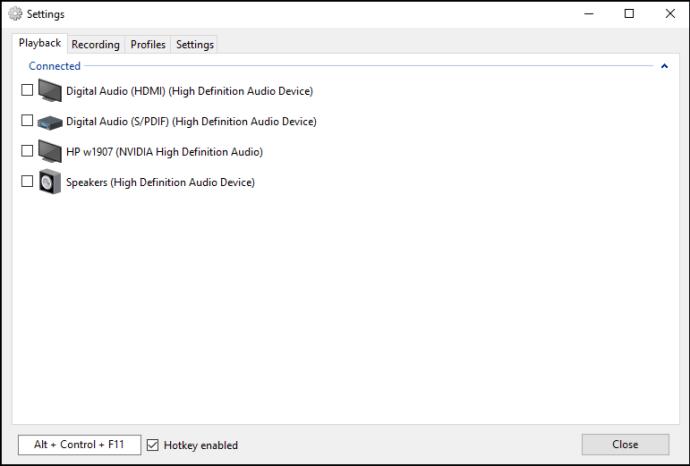
- Selecteer het tabblad 'Instellingen' en kies welke pictogrammen ( 'Afspelen', 'Opnemen', 'Standaard' of 'Beide' ) in het systeemvak moeten worden weergegeven.
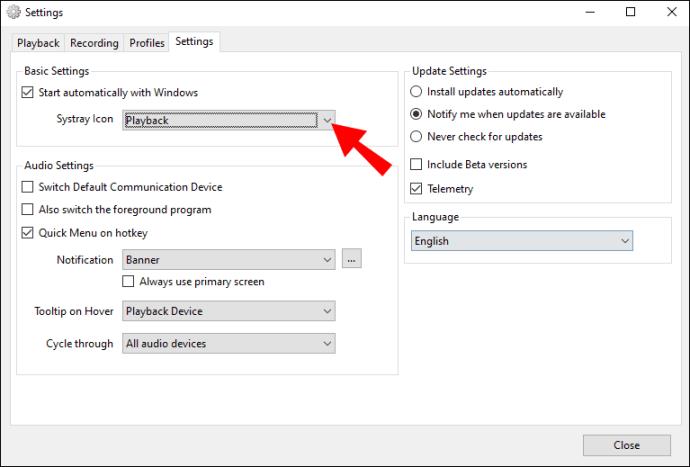
- Zodra alles is ingesteld, klikt u op de knop "Sluiten" in het gedeelte rechtsonder of op de "X" in het gedeelte rechtsboven.
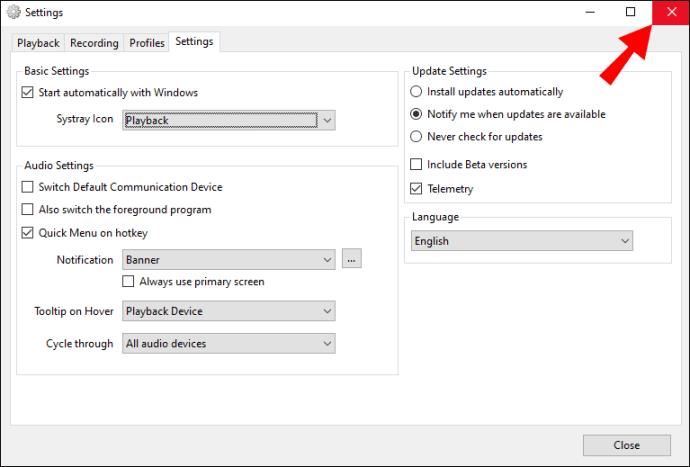
Geluiden afspelen op 2 apparaten in Windows 7
Windows 7 heeft niet dezelfde instellingen als Windows 10 en Windows 11, dus het afspelen van geluiden op twee apparaten kan een uitdaging zijn. U kunt echter nog steeds de opname-app "Stereo Mix" gebruiken om uw audio-uitvoer aan te passen.
- Klik op het pictogram "Geluid" in de taakbalk en selecteer vervolgens de optie "Afspeelapparaten" .
- Selecteer het "Demonstrator Audio Device" en stel het in als het "Standaard" -apparaat.
- Klik op het tabblad "Opnemen" en selecteer de optie "Stereo Mix" .
- Zorg ervoor dat "Show Disabled Devices" en "Show Disconnected Devices" zijn aangevinkt.
- Klik nogmaals op de optie "Stereomix" en selecteer vervolgens het tabblad "Eigenschappen" .
- Vink op het tabblad "Luisteren" het vakje "Luister naar dit apparaat" aan .
- Selecteer het gewenste audioapparaat in het pop-upgedeelte.
Gebruik SoundSwitch op Windows 7
Als de eerste methode niet voor u werkt, kunt u de SoundSwitch-app proberen. Met de eenvoudige open-source app voor het beheer van het afspelen van apparaten kunnen gebruikers schakelen tussen audiobronnen met een eenvoudige interface. Hier is hoe:
- Download de app " SoundSwitch " en installeer deze.
- Open de app via het systeemvakpictogram of de standaardsnelkoppeling "Ctrl + Alt + F11" .
- Selecteer de audioapparaten die u wilt gebruiken om af te spelen.
Kun je het horen?
Het omleiden van audio naar twee apparaten op Windows lijkt misschien ontmoedigend, maar het is relatief eenvoudig als je eenmaal weet waar je moet zoeken. In de meeste gevallen kunt u ingebouwde instellingen gebruiken, of het nu gaat om het standaard audiomenu of de Stereo Mix-app. Als u het proces echter wilt vereenvoudigen, is het misschien beter om een app van derden, zoals SoundSwitch, te gebruiken.
Heb je een van de methoden uit dit artikel geprobeerd? Heb je ooit geluid afgespeeld op twee apparaten op je Windows-computer? Deel uw ervaringen in de opmerkingen hieronder.